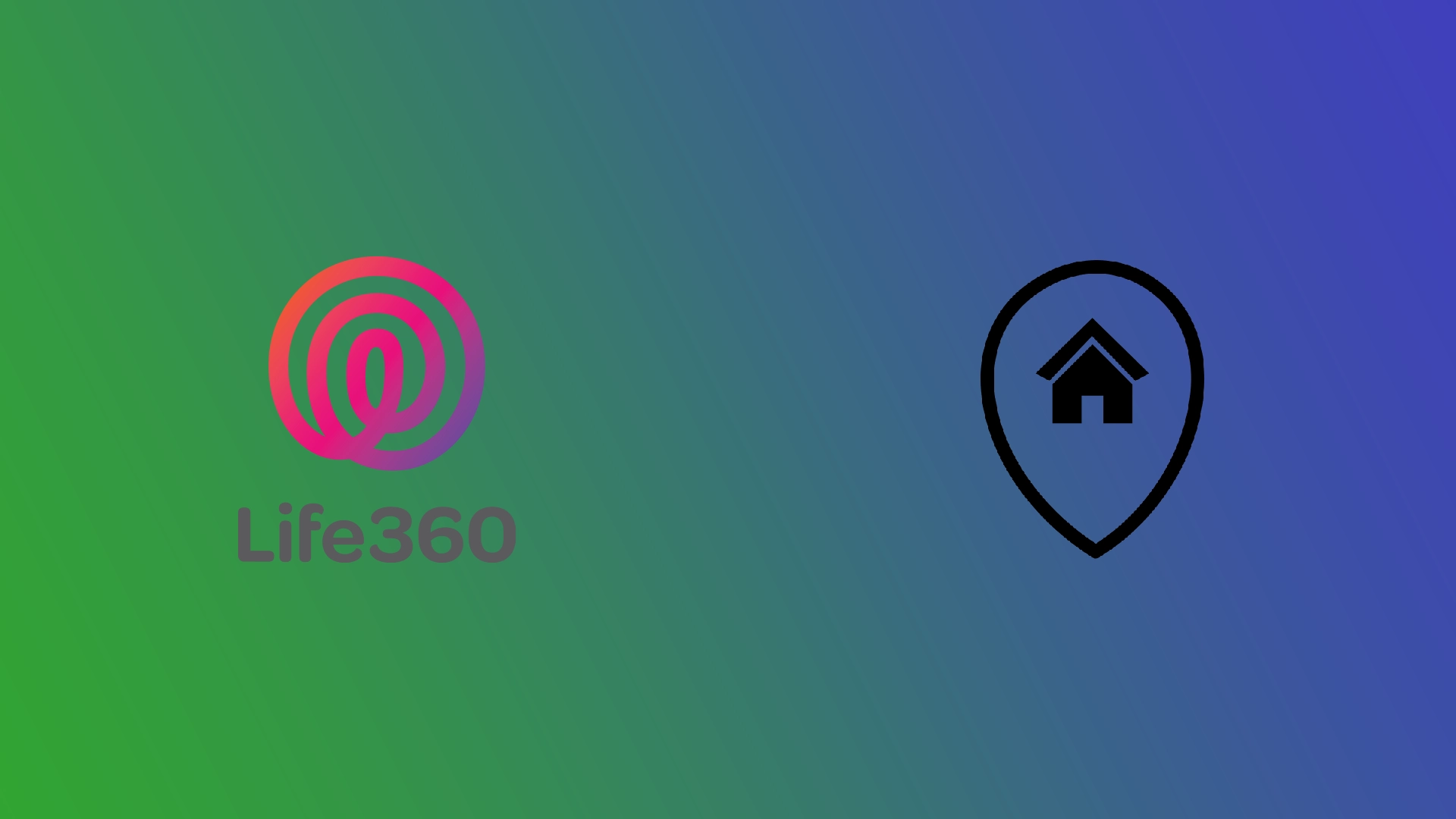Es gibt viele soziale Netzwerke. Jeder von ihnen richtet sich an ein anderes Publikum und verfolgt unterschiedliche Ziele. Einige Netzwerke konzentrieren sich auf junge Menschen, die in sozialen Netzwerken kommunizieren und lustige Videos oder Nachrichten austauschen möchten. Es gibt Netzwerke, in denen Menschen über ihre Arbeit kommunizieren und Arbeitgeber Mitarbeiter finden können.
Im Bereich der familienorientierten sozialen Netzwerke ist Life360 eine bemerkenswerte App. Diese Anwendung ist speziell auf den Familiengebrauch zugeschnitten und bietet Funktionen wie die Standortverfolgung von Familienmitgliedern. Es erleichtert nicht nur die Überwachung des Aufenthaltsorts geliebter Menschen, sondern unterstützt auch Anrufe und allgemeine Kommunikation. Darüber hinaus bietet die App die Möglichkeit, Familienmitglieder zu einem Besuch einzuladen und so die soziale Interaktion innerhalb des Familiennetzwerks zu verbessern.
Was ist Life360
Life360 ist eine mobile Anwendung, die für die Sicherheit und Kommunikation der Familie entwickelt wurde. Es bietet eine Reihe von Funktionen, die Familienmitgliedern helfen sollen, in Verbindung zu bleiben und sicher zu bleiben. Zu den Hauptfunktionen von Life360 gehören:
- Standortfreigabe und -verfolgung: Mit Life360 können Familienmitglieder ihre Standorte in Echtzeit teilen. Mit dieser Funktion können Benutzer jederzeit sehen, wo sich ihre Familienmitglieder gerade befinden. Dies ist besonders nützlich für Eltern, die den Aufenthaltsort ihrer Kinder im Auge behalten möchten.
- Geofencing und Orte: Die App ermöglicht es Benutzern, virtuelle Grenzen um bestimmte Orte herum festzulegen, beispielsweise zu Hause, in der Schule oder am Arbeitsplatz. Benutzer erhalten Benachrichtigungen, wenn ein Familienmitglied diese ausgewiesenen Bereiche betritt oder verlässt.
- Check-Ins: Mitglieder können an Standorten „einchecken“, um andere im Kreis über ihre sichere Ankunft an einem Zielort zu informieren.
- Unterstützung bei der Fahrersicherheit: Für Familien mit fahrenden Teenagern oder Mitglieder, die häufig pendeln, bietet Life360 Funktionen wie Fahrberichte, Unfallerkennung und Pannenhilfe.
- SOS-Funktion: Im Notfall können Benutzer mit der SOS-Funktion eine Benachrichtigung an alle Familienmitglieder in ihrem Kreis senden, zusammen mit ihrem aktuellen Standort und der Art des Notfalls.
- Private Nachrichten: Die App enthält auch eine private Nachrichtenfunktion für die direkte Kommunikation zwischen Familienmitgliedern.
- Anpassbare Kreise: Benutzer können verschiedene „Kreise“ für Gruppen wie unmittelbare Familie, erweiterte Familie oder Freunde erstellen, um zu verwalten, wer ihren Standort und Updates sehen kann.
Besonders beliebt ist Life360 bei Eltern zur Überwachung ihrer Kinder aus Sicherheitsgründen, aber auch Erwachsene nutzen es, um sich mit anderen Familienmitgliedern oder Freunden zu koordinieren. Während die Grundfunktionalität der App kostenlos ist, bietet Life360 Premium-Abonnements an, die zusätzliche Funktionen wie erweiterten Standortverlauf, Standortverfolgung ohne Smartphone und detailliertere Fahranalysen bieten.
Wie ändere ich die Privatadresse auf life360?
Da die App darauf ausgelegt ist, GPS-Pins an verschiedenen Standorten zu platzieren, können Sie Ihren Heimatstandort problemlos ändern. Es handelt sich jedoch nicht gerade um ein intuitives Verfahren. Möglicherweise verstehen Sie nicht sofort, wie es geht. Alles was du tun musst, ist :
- Zuerst müssen Sie zum Menü „ Orte “ gehen. Es zeigt das Zuhause und alle anderen Pins an, die Sie auf Ihrer Karte gesetzt haben. Es wird als Gebäudesymbol angezeigt.
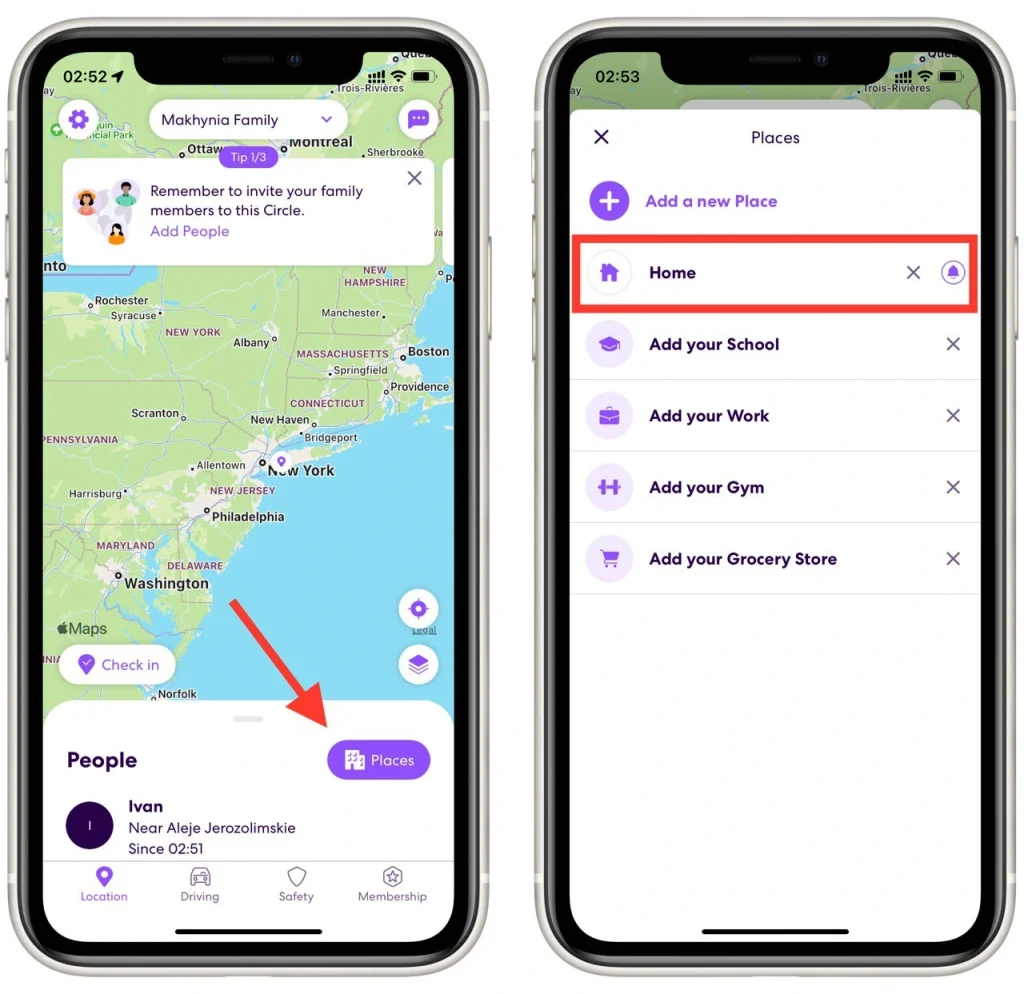
- Ihr Zuhause erscheint normalerweise oben auf dem Bildschirm. Sie müssen darauf klicken, um das Menü „Einstellungen“ zu öffnen . Anschließend stehen Ihnen drei Optionen zur Verfügung:
- Ort löschen – Dadurch wird die Markierung vollständig von der Karte entfernt. Anschließend müssen Sie einen neuen Heimatstandort einrichten
- Ändern Sie die Bezeichnung l – Klicken Sie unter „Standortdetails“ auf „Home“ und benennen Sie den Standort nach Ihren Wünschen um
- Standort ändern – Wählen Sie unter „Standortinformationen“ eine Adresse aus und geben Sie eine neue Adresse für Ihr Zuhause ein
- Wenn Sie fertig sind, klicken Sie oben rechts auf dem Bildschirm auf Speichern . Ihre Informationen werden aktualisiert.
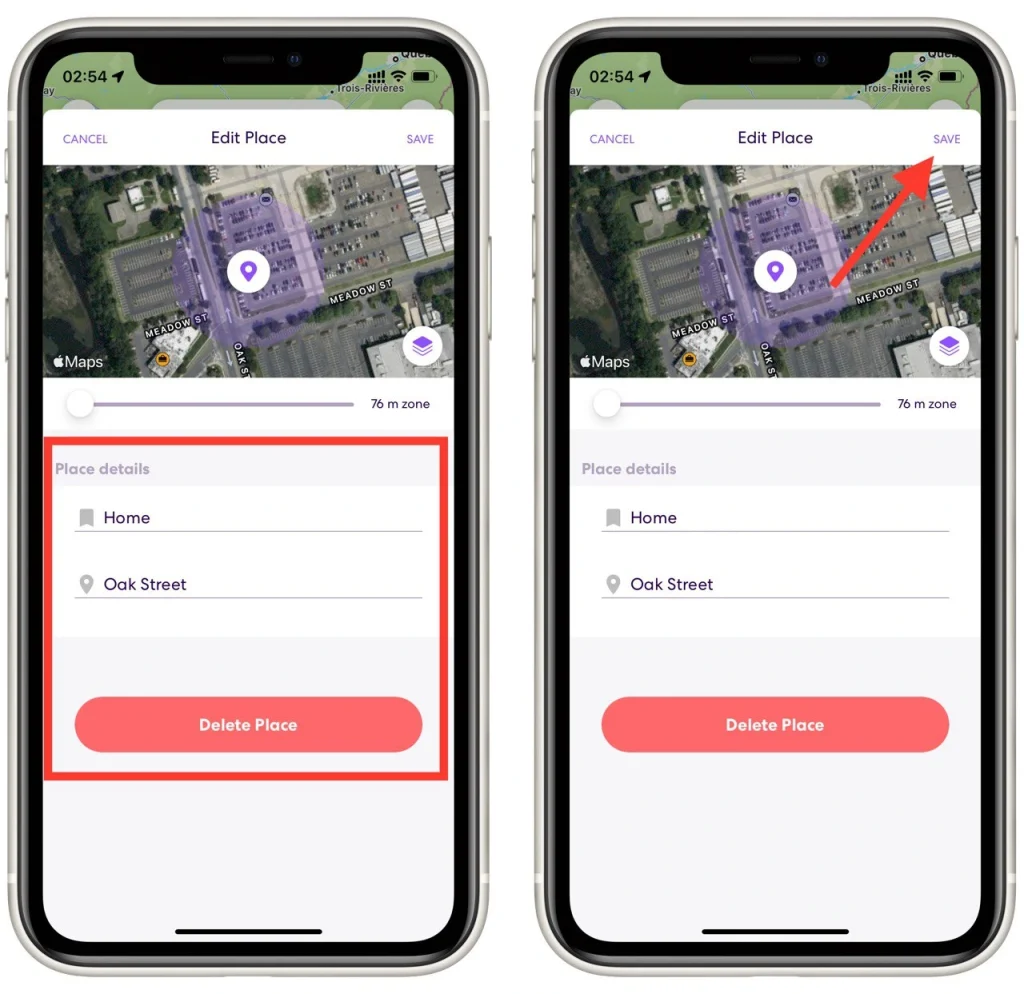
Auf diese Weise können Sie alle gespeicherten Standorte bearbeiten, die Sie zu Life 360 hinzugefügt haben. Beachten Sie, dass die App Apple Maps zum Auffinden von Standorten verwendet. Wenn Sie also ein Lesezeichen zu einem Ort hinzufügen möchten, der nicht auf Apple Maps markiert ist, müssen Sie die Adresse dieses Orts oder die genauen Koordinaten manuell eingeben.
So verbergen Sie Ihren Heimatstandort und beenden die Verfolgung Ihres Standorts
Es gibt keine Möglichkeit, den Standort Ihres Zuhauses in der Life360-App zu verbergen. Sie können dieses Tag nur löschen. Wenn Sie nicht möchten, dass Ihre Lieben Ihre neue Adresse erfahren, ändern Sie sie nicht. Verlassen Sie Ihren alten Standort und ändern Sie ihn auch bei einem Umzug nicht.
Mit der App können Sie auch die Verfolgung Ihres Standorts beenden. Dies ist nützlich, wenn Sie nicht möchten, dass jemand weiß, wo Sie sich befinden und was Sie tun. Sie können die Standortverfolgung Ihres Geräts jederzeit innerhalb der App aktivieren oder deaktivieren. Dazu müssen Sie Folgendes tun
- Gehen Sie über das Zahnradsymbol in der oberen linken Ecke Ihrer App zu den Einstellungen .
- Als nächstes müssen Sie die Standortfreigabe finden.
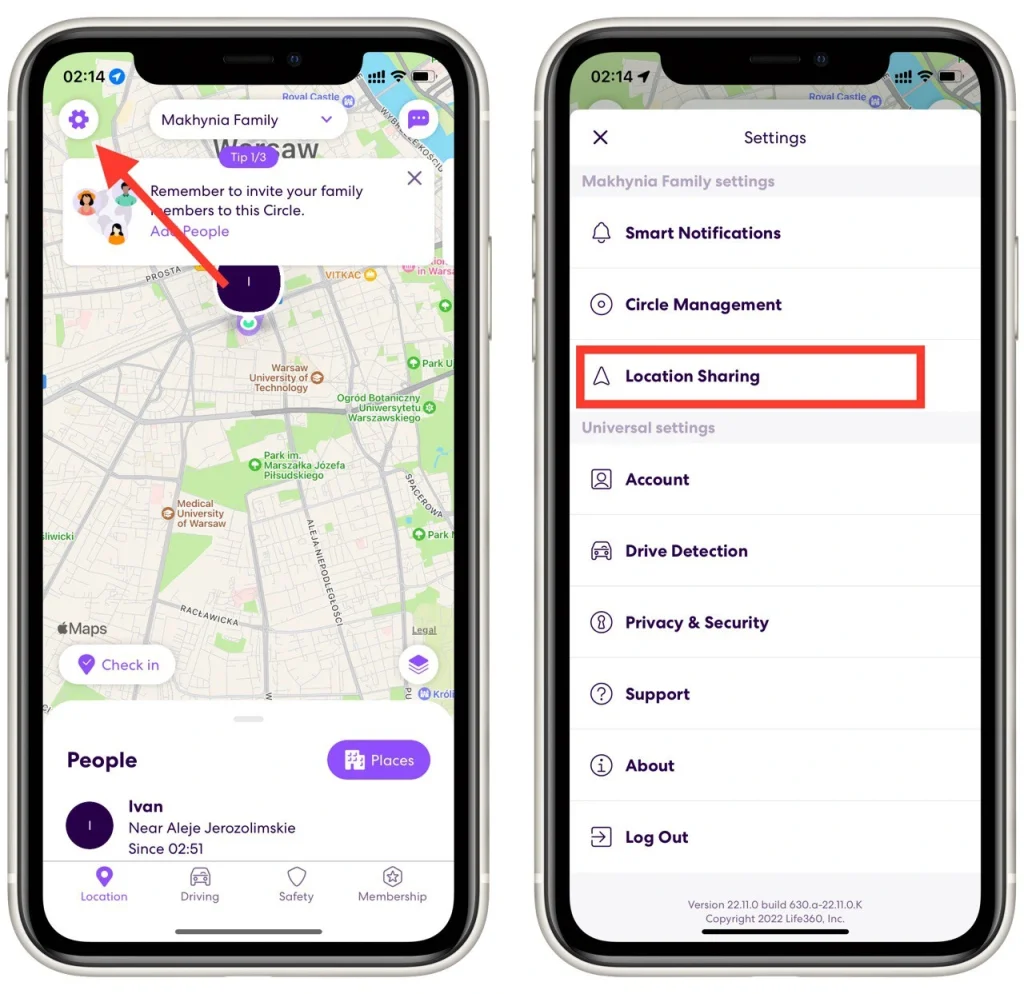
- Suchen Sie auf der Registerkarte „Standortfreigabe“ Ihr Gerät in der Liste und deaktivieren Sie die Standortfreigabe .
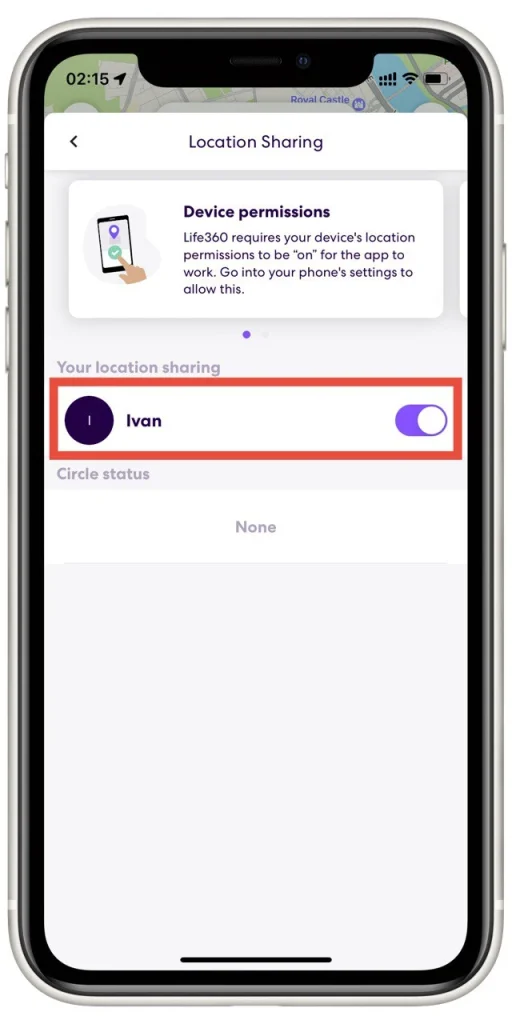
Die Karte zeigt dann Ihren zuletzt aufgezeichneten Standort an und Familienmitglieder können nicht erkennen, dass die Ortung gestoppt wurde. Sie können diese Funktion auch deaktivieren, wenn Sie die Geolokalisierungsdienste auf Ihrem Smartphone deaktivieren. Die Anweisungen variieren von Gerät zu Gerät, Sie können dies jedoch normalerweise direkt in den Geräteeinstellungen über die Registerkarte „Standort“ tun.
So fügen Sie in Life 360 Personen zu Ihrer Familie hinzu
Damit andere Benutzer Ihren Standort teilen und Ihren Standort kennenlernen können, müssen Sie zunächst Ihre eigene Familie in Life 360 erstellen. Anschließend müssen Sie neue Mitglieder hinzufügen. Es ist ganz einfach:
- Klicken Sie oben auf die Schaltfläche mit Ihrem Familie Name .
- Klicken Sie auf der rechten Seite auf die Schaltfläche mit der Personensilhouette und einem Pluszeichen .
- Sie sehen einen Code zum Hinzufügen von Familienmitgliedern . Sagen Sie es den Personen, die Sie hinzufügen möchten, damit sie beitreten können.
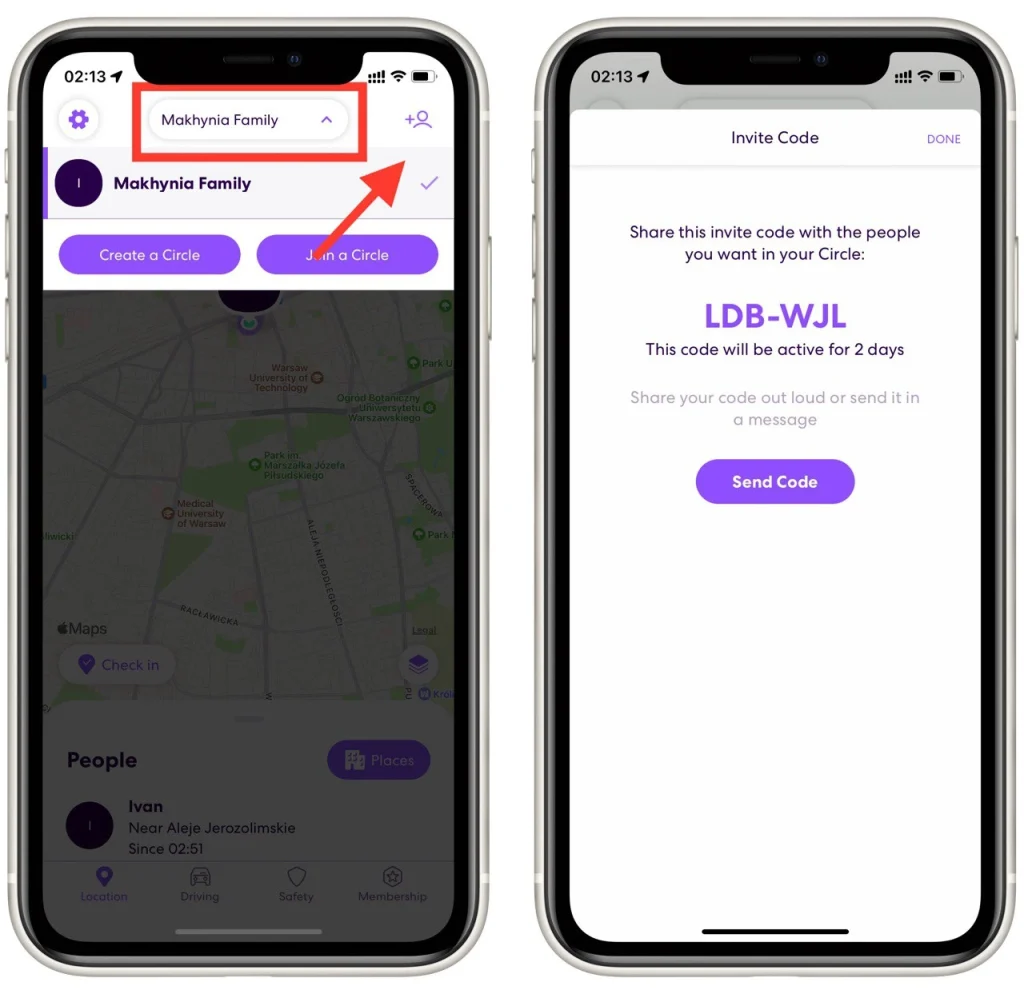
Beachten Sie, dass jeder Life 360-Benutzer mit diesem Code Ihrer Familie beitreten kann. Es bleibt zwei Tage lang aktiv, verliert dann seinen Status und Sie müssen einen neuen Code generieren. Direkt in diesem Menü befindet sich außerdem die Schaltfläche „Code senden“, mit der Sie den Code automatisch an die beliebtesten Messenger oder sozialen Netzwerke senden können.
So ändern Sie den Namen einer Person auf life360
Das Ändern des Namens einer Person in der Life360-App ist ein unkomplizierter Vorgang. Beachten Sie jedoch, dass nur die Person, deren Name geändert wird, diese Aktualisierung vornehmen kann. So geht’s:
- Öffnen Sie die Life360-App: Die Person, deren Name geändert werden muss, sollte die Life360-App auf ihrem Gerät öffnen.
- Gehen Sie zu Einstellungen: Tippen Sie auf das Symbol „Einstellungen“, das normalerweise durch ein Zahnradsymbol in der Benutzeroberfläche der App dargestellt wird.
- Zugriff auf Profileinstellungen: Im Einstellungsmenü sollte es eine Option für „Profil“ oder „Konto“ geben. Wählen Sie diese Option, um auf die persönlichen Profileinstellungen zuzugreifen.
- Profilinformationen bearbeiten: Suchen Sie in den Profileinstellungen nach einer Option zum Bearbeiten des Profils. Dies kann durch eine Schaltfläche „Bearbeiten“ oder ein Stiftsymbol dargestellt werden.
- Namen ändern: Suchen Sie das Feld für den Namen und geben Sie den neuen gewünschten Namen ein. Dies kann in die Felder „Vorname“ und „Nachname“ unterteilt werden.
- Änderungen speichern: Speichern Sie die Änderungen, nachdem Sie den Namen geändert haben. Es sollte eine Schaltfläche „Speichern“ oder „Fertig“ vorhanden sein, um das Update abzuschließen.
- Kreismitglieder benachrichtigen: Nach der Namensänderung kann es eine gute Idee sein, andere Mitglieder der Life360-Kreise zu informieren, da sich die Änderung auch in deren Sichtweise widerspiegelt.
Wie benenne ich einen Ort auf Life360 um?
Das Umbenennen eines Ortes in Life360 erleichtert die Identifizierung und hilft Ihnen, wichtige Orte zu personalisieren und schnell wiederzuerkennen. Sie haben beispielsweise einen Ort mit dem Namen „Park“ erstellt, der Park ist jedoch von Bedeutung, und Sie möchten möglicherweise den Ort Ihrer Tagung verfeinern. Oder Sie haben sich zum Beispiel in einem großen Einkaufszentrum verabredet; Natürlich wäre es sinnvoll, den Treffpunkt zu lokalisieren und an einem geeigneten Ort zu warten, beispielsweise in einer Pizzeria. So können Sie einen Ort umbenennen:
- Öffnen Sie die Life360-App: Öffnen Sie zunächst die Life360-App auf Ihrem Smartphone.
- Gehen Sie zur Funktion „Orte“: Wählen Sie die Registerkarte „Orte“. Dadurch werden Ihre gespeicherten Standorte angezeigt (z. B. Zuhause, Schule, Arbeit).
- Wählen Sie einen Ort zum Umbenennen aus: Suchen Sie den Ort, den Sie umbenennen möchten, in der Liste der gespeicherten Orte.
- Bearbeiten Sie einen Ort: Klicken Sie auf den bestimmten Ort, den Sie umbenennen möchten. Die Option zum Bearbeiten oder Ändern der Standortinformationen wird angezeigt.
- Ort umbenennen: Im Bearbeitungsbereich finden Sie ein Feld für den Namen. Löschen Sie den vorhandenen Namen und geben Sie einen neuen Namen für den Ort ein.
- Änderungen speichern: Speichern Sie die Änderungen, nachdem Sie den Ort umbenannt haben. Dies ist normalerweise die Schaltfläche „Speichern“ oder „Fertig“.
- Überprüfen Sie die Änderungen: Kehren Sie zur Liste „Orte“ zurück, um sicherzustellen, dass die Namensänderung korrekt angewendet wurde.